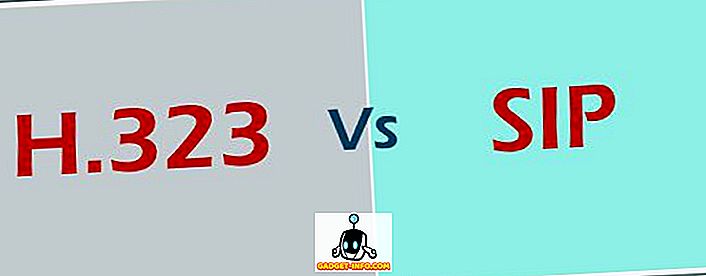WhatsApp은 의심 할 여지없이 가장 인기있는 인스턴트 메시징 앱입니다. 사랑하는 사람들과 연락하기 위해 제공하는 다양한 통신 수단에는 문자 채팅, 음성 통화 및 화상 통화가 포함됩니다. 쉬운 의사 소통의 또 다른 방법은 음성 메시지를 보내는 것입니다. 매우 유용한 기능인 반면 실제로 음성 메시지를 듣는 것은 어려울 수 있습니다. 회의 중이거나 이어폰이없는 공공 장소에있을 수 있으며 음성 메시지를 크게들을 위험이 없습니다. 필요한 경우 간단한 텍스트로 변환하는 방법이 있었으면 좋겠습니까? 글쎄, 우리는 당신이 원하는 것을 정확하게 가지고있다. WhatsApp 음성 메시지를 Android에서 텍스트로 변환하는 방법에 대한 안내서를 가져다드립니다 .
Android에서 WhatsApp 음성 메시지를 텍스트로 변환
참고 : Android 7.0을 실행하는 Moto G4 Plus에서 다음 방법을 시도했지만이 방법은 정상적으로 작동했습니다 .
- 시작하려면 기기에서 여기에서 WhatsApp 용 Transcriber 용 APK를 다운로드하여 설치하십시오.

- 앱을 열고 다양한 환영 카드를 스 와이프하여 버리십시오. 계속하려면 오른쪽 하단의 '완료' 를 탭하십시오.

- 필기 인식자가 설정되었으므로 변환 할 음성 메시지가있는 WhatsApp 채팅을 엽니 다. 음성 메시지 를 길게 눌러 선택하십시오. 그런 다음 상단 표시 줄에서 공유 아이콘을 탭 합니다. 나타나는 옵션 목록 에서 "필기 인식기"를 선택하십시오 .

- 그리고 그게 다야. 이제 응용 프로그램 에서 음성 메모의 오디오를 텍스트로 자동 변환 하여 화면에 표시합니다.

참고 : 서면 작성시 영어, 이탈리아어, 독일어, 스페인어, 프랑스어, 포르투갈어 및 러시아어 만 지원됩니다. 곧 더 많은 언어에 대한 지원이 추가 될 것입니다.
iOS에서 WhatsApp 음성 메시지를 텍스트로 변환
참고 : iOS 11 Beta를 실행하는 iPhone 6S에서 다음 방법을 시도했지만 정상적으로 작동했습니다.
- 시작하려면 iPhone에서 WhatsApp (무료) 용 Audio to Text를 다운로드하여 설치하십시오.

- WhatsApp app의 Text to Audio를 열고 음성 인식에 액세스 할 수있는 권한 을 부여하십시오 .

- 필요한 권한을 부여 했으므로 WhatsApp 채팅으로 넘어갑니다. 변환하려는 음성 메모 를 길게 누르고 "전달"을 선택하십시오 . 작업을 완료하면 오른쪽 하단 의 '공유'아이콘 을 탭합니다 .

- 마지막으로 팝업 옵션 목록 에서 "Audio to Text"를 선택하십시오 . 그리고 그게 다야. 이제 응용 프로그램에서 자동으로 음성 메모를 텍스트로 변환합니다 .

Android 또는 iPhone에서 WhatsApp 음성 메모를 쉽게 읽을 수 있습니다.
WhatsApp 음성 메시지는 입력하기에 너무 게으른 경우 나 장치의 버그 수정 자동 고침으로 인해 혼란 스러울 때 편리합니다. 즉, 음성 메모를들을 수없고 전체 콘텐츠를 입력하도록 대화 상대에게 요청해야하는 경우가 있습니다. 그런 경우 위의 방법이 효과적입니다. 내가 회의에 참석할 때마다 정기적으로 앞서 언급 한 앱을 사용합니다. 하지만 너는 어때? WhatsApp 음성 메모를 텍스트로 변환 할 대상은 어디입니까? 아래 코멘트에서 알려주십시오.